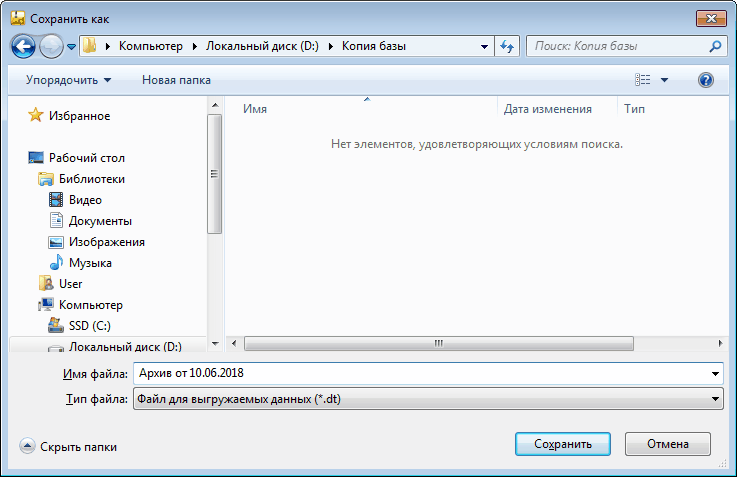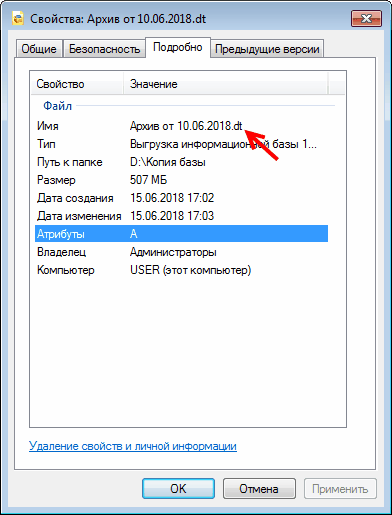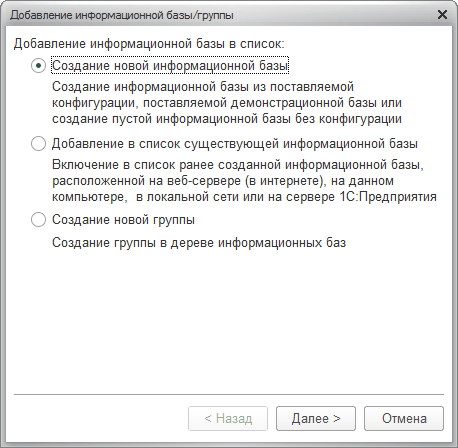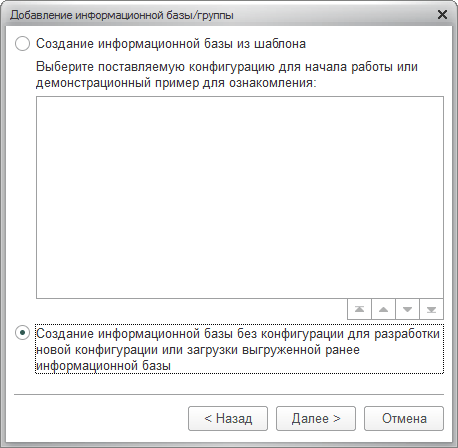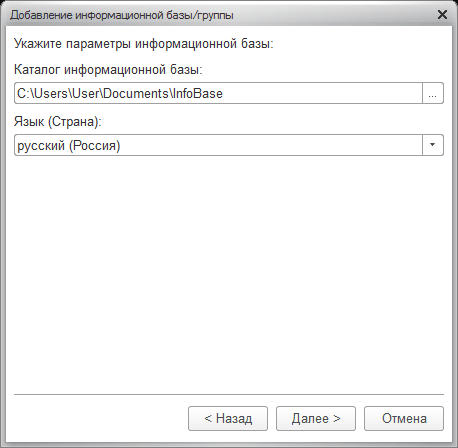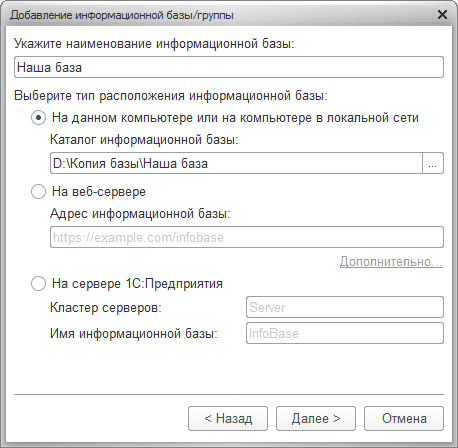Как перенести базу на другой компьютер
В процессе работы в программах 1С бывают ситуации, когда старый компьютер ломается или хочется работать на более мощном компьютере. В таких случаях требуется перенести базу на новый компьютер с сохранением всех данных. В данной инструкции разберем, как это сделать.
Перенос базы состоит из этапов:
2. Установка платформы на новом компьютере
3. Загрузка копии базы на новом компьютере
3.1 Если нужно загрузить файл *dt, выгруженный из конфигуратора
3.2 Если нужно установить базу из каталога
4. Активация лицензии платформы
Сохранение копии базы
Копию базы можно сделать 2 способами:
-
Выгрузить в конфигураторе.
-
Скопировать папку с базой.
Для выгрузки базы в конфигураторе:
-
Откроем программу в режиме «Конфигуратор»:
-
Заходим в меню «Администрирование – Выгрузить информационную базу»:
-
В открывшемся окне указываем каталог, в котором будет храниться копия базы, имя базы и нажимаем кнопку «Сохранить»:
В результате появится сообщение:
Файл выгружается с расширением *.dt:
Полученный файл нужно будет перенести на новый компьютер, например, на флэшке.
Для копирования папки с базой:
-
Открываем 1С:Предприятие и смотрим, где установлена база:
-
Переходим в папку и копируем её:
Папку нужно будет перенести на новый компьютер, например, на флешке.
Примечание:
Если в базе подключен сервис 1С-Отчетность с электронной подписью от АО Калуга Астрал, необходимо вместе с копией базы перенести и копию электронной подписи (контейнеров) в соответствии с инструкцией.
Установка платформы на новом компьютере
Для установки платформы на новом компьютере можно воспользоваться инструкцией.
Загрузка копии базы на новом компьютере
Если нужно загрузить файл *dt, выгруженный из конфигуратора:
-
Запустим 1С:Предприятие и нажмем кнопку «Добавить»:
-
Выбираем вариант «Создание новой информационной базы» и нажимаем «Далее»:
-
Выбираем вариант «Создание информационной базы без конфигурации…» и нажимаем «Далее»:
-
Указываем название базы и нажимаем «Далее»:
-
Указываем каталог и нажимаем «Далее»:
-
Нажимаем «Готово»:
-
Запускаем созданную информационную базу в режиме «Конфигуратор».
-
Выбираем пункт меню «Администрирование – Загрузить информационную базу»:
-
Далее выбираем для загрузки файл в формате *dt (его мы перенесли со старого компьютера):
-
На открывшееся сообщение нажимаем «Да»:
-
Запустим 1С:Предприятие и нажмем кнопку «Добавить»:
-
Выбираем пункт «Добавление в список существующей информационной базы» и нажимаем «Далее»:
-
Вводим название базы и указываем каталог. Для указания каталога нажимаем на значок «...»:
Ищем каталог с базой и выбираем папку, которую ранее перенесли на компьютер:
Нажимаем «Далее».
-
Нажимаем «Готово»:
-
База добавлена:
Если нужно установить базу из каталога:
Активация лицензии платформы
При запуске базы платформа 1С запросит лицензию.
Если используется аппаратная лицензия на платформу (ключ в виде флэшки), то её нужно перенести на новый компьютер.
Если используется программная лицензия, потребуется использовать резервный пинкод на платформу. Инструкцию по данной операции можно посмотреть здесь.
Установка СЛК
Если используется программа, для которой требуется СЛК, нужно её установить.
Инструкцию можно посмотреть здесь.